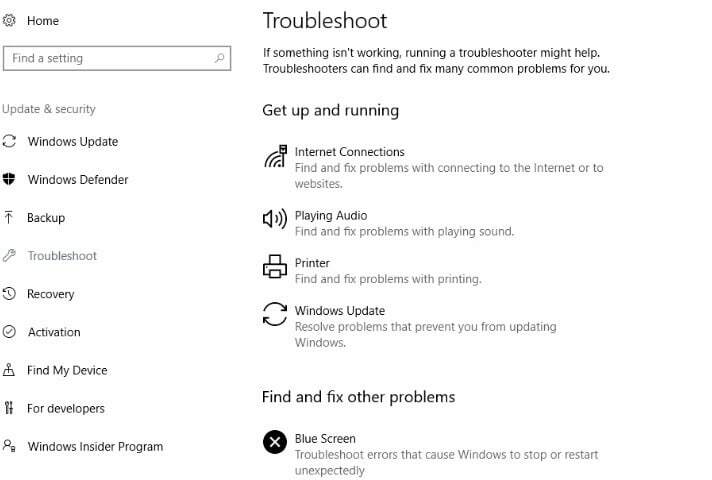Paįvairinkite savo pokalbius suasmenintais lipdukais!
- Norėdami prie pokalbio pridėti lipduką, pasirinkite lipduko piktogramą, pasirinkite kategoriją, spustelėkite lipduką, tada paspauskite Enter.
- Skaitykite toliau, kad sužinotumėte, kaip tinkinti lipdukus!

Nuo asmeninių pokalbių iki grupės pokalbių – „Microsoft Teams“ lipdukai gali pagyvinti bet kokį bendravimą. Šiame vadove aptarsime būdus, kaip pridėti, kurti ir siųsti lipdukus į savo pokalbius, kad galėtumėte linksmintis ir laisvai išreikšti save.
Nors lipdukai yra puikus būdas užmegzti pokalbius su draugais ir kolegomis, yra keletas dalykų, į kuriuos turite atsižvelgti dėl savo saugumo:
- Nesidalinkite asmeniniais ar neskelbtinais duomenimis naudodami lipdukus.
- Būkite atsargūs pridėdami trečiųjų šalių lipdukų programas ir peržiūrėkite jų leidimus.
- Nesisiųskite lipdukų iš nepatikimų šaltinių, kad išvengtumėte kenkėjiškų programų ir sukčiavimo atakų.
- Atnaujinkite savo „Microsoft Teams“ ir susijusias programas naudodami saugos pataisas.
Kaip atsisiųsti daugiau lipdukų iš „Microsoft Teams“?
- Paspauskite Windows raktas, tipas komandosir spustelėkite Atviras.

- Kairiojoje srityje pasirinkite Programėlės, tada paieškos laukelyje įveskite lipdukus.
- Gausite turimus komandų lipdukus. Taip pat galite pasirinkti Kategorijos kad patikslintumėte paieškas.
- Kai pamatysite norimą programą, spustelėkite Papildyti.

- Pridėję eikite į pokalbį, kuriame norite bendrinti lipdukus, ir spustelėkite trys taškai.

- Pasirinkite programą ir pasirinkite lipduką.
- Lipdukas atsiras pranešimo laukelyje; Jei norite, galite pridėti turinį ir spustelėkite Siųsti.

Taip pat galite įkelti norimus vaizdus, kad tinkintumėte lipduką programoje ir pakartotinai juos panaudotumėte, kai tik norite.
Jei jums reikia pertraukos nuo vaizdo nuovargio arba norite, kad vaizdo įrašas nebūtų išjungtas susitikimo metu, pabandykite Komandų 3D avatarai programoje funkcija.
- 7 patarimai, kaip tinkamai naudoti paiešką sistemoje „Windows 11“.
- Edge gaus SOTA AI technologijas, kad pasiūlytų išmanią vartotojo patirtį
- Kas yra „Microsoft 365 Lighthouse“ ir kaip jį pasiekti?
Kaip sukurti ir pridėti pasirinktinius lipdukus prie „Microsoft Teams“?
- Įjungta Microsoft komandos, eikite į pokalbį arba grupės pokalbį ir spustelėkite Lipdukas piktogramą.
- Lipdukų sąraše spustelėkite Populiarus, įveskite paieškos terminą kaip rūstus ir pasirinkite lipduką.

- Tada pamatysite lipduką su teksto laukeliu po juo, įveskite norimą antraštę ir spustelėkite padaryta.

Taip pat galite sukurti savo lipdukus įkeldami norimas nuotraukas „Microsoft Teams“. Norėdami tai padaryti, atlikite šiuos veiksmus:
- Įjungta Microsoft komandos, eikite į pokalbį arba grupės pokalbį ir spustelėkite Lipdukas piktogramą.
- Tada kairėje lipduko lango srityje pasirinkite Meme, tada spustelėkite Pliusas piktogramą, kad įkeltumėte vaizdą.

- Pasirinkite paveikslėlį ir spustelėkite Atviras.

- Tada paminėkite viršutinę ir apatinę antraštę ir spustelėkite padaryta.

Kaip siųsti lipdukus „Microsoft Teams“?
Eikite į pokalbį arba grupės pokalbį „Microsoft Teams“, pasirinkite arba tinkinkite lipduką iš lipdukų sąrašo, tada spustelėkite Siųsti.

Tu gali pridėkite jaustukų prie savo nuobodžių Outlook el. laiškų ir paversti juos patraukliais pokalbiais; peržiūrėkite šį vadovą, kad sužinotumėte, kaip tai padaryti.
„Microsoft Teams“ galimi naudoti lipdukų tipai
Be kategorijos Populiarus, yra 16 kitų kategorijų lipdukų su daugybe pasirinkimų, įskaitant:
- Clippy
- Biuro drama
- Meme
- Dizaineriai
- Kūrėjai
- Teisinė
- Brokoliai
- Bitė
- Teamsquatch
- Nelaimė Bertas
- Katės kostiumuose
- Žodžio menas
- Beždžionė
- Spurgos draugai
- Dėdė Blobas
- Gyvūnopolis
Taip pat galite atsisiųsti kitų skaitmeninių lipdukų paketų, įskaitant blizgius ir be burbuliukų lipdukus, planavimo ir susitikimų planavimo lipdukus, tinkintus lipdukus su paieška ir dar daugiau iš tokių svetainių kaip Etsy.
Lipdukų siuntimas „Microsoft Teams“ pokalbio metu gali padėti smagiai išreikšti savo mintis arba perduoti pranešimus.
Tačiau visada atminkite, kad būkite atsargūs naudodami trečiosios šalies lipdukų programą arba kurdami tinkintus lipdukus, ypač profesionalioje aplinkoje.
Kaip ir lipdukai, GIF taip pat yra puikus būdas pradėti nuoširdų bendravimą; tačiau jei „Teams“ trūksta GIF parinkties, perskaitykite šį vadovą, kad tai ištaisytumėte.
Pasiruošę pasišviesti pokalbiuose su ryškiu lipdukų prisilietimu? Papasakokite mums savo pasakas apie lipdukus ir pasidalykite savo kūriniais toliau pateiktame komentarų skyriuje.